在高分屏的设备上,如果程序没有进行适配,会出现界面显示太小或是字体模糊等问题。DiskGenius从5.3.0版本起,软件界面进行了高分屏适配、DPI适配,当软件在4K屏以及笔记本上运行时界面显示不再模糊。
简单地讲,高分屏指的是高分辨率屏幕。分辨率越高,显示器上单位面积上的像素点越多,显示的内容就越小,画质越细腻,视觉体验越好。随着科技的进步,近年来,高分屏越来越流行,很多用户都喜欢给电脑配置高分屏显示器或是选购高分屏笔记本电脑。
DPI是dots per inch的首字母缩写,意思是每英寸的点数,即显示器上每英寸的像素个数。显示器设置高DPI后,字体会变大,这是因为设置高DPI后,字体会占用更多的像素,在屏幕分辨率不变的情况下,字体看起来就变大了。
使用高分屏的小伙伴们应该已经发现了,屏幕可以单屏显示更多内容,文字图片等画质清晰细腻。但是,由于显示比例问题,软件、文字等实际显示尺寸变小了,长时间使用容易造成视觉疲劳。不过,没关系,这时候可以在系统中设置DPI缩放比例,例如,将Windows 10系统默认的显示比例调整为150%或200%,可以达到比较舒适的比例。但是,这样设置后会发现,没有做DPI适配的软件界面显示会变得模糊。虽然这不影响软件各功能的正常使用,但比较影响用户体验。
为了提供更好的用户体验,最新推出的DiskGenius Ver5.3.0.1066版本开始支持高分屏,即在4K屏及笔记本上运行软件时,软件界面上的文字、图标等显示十分清晰。如下图所示,将Windows10系统缩放比例调整为150%后的软件界面很依然清晰。
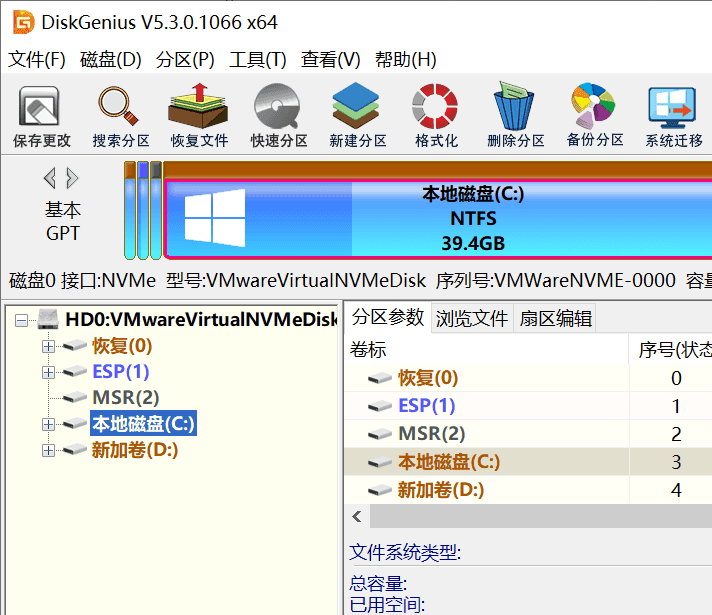
除了适配高分屏,此次更新还有其他亮点,例如,软件支持将当前Windows系统虚拟化到VMware虚拟机、磁盘克隆功能,支持大磁盘到小磁盘的对拷、文件恢复增加支持CR3照片格式类型等。感兴趣的小伙伴们现在就下载软件体验吧。
